Масштабирование документа – Служба поддержки Майкрософт
Excel для Microsoft 365 Word для Microsoft 365 Outlook для Microsoft 365 PowerPoint для Microsoft 365 Excel 2021 Word 2021 Outlook 2021 PowerPoint 2021 Excel 2019 Word 2019 Outlook 2019 PowerPoint 2019 Excel 2016 Word 2016 Outlook 2016 PowerPoint 2016 Excel 2013 Word 2013 Outlook 2013 PowerPoint 2013 Excel 2010 Word 2010 Outlook 2010 PowerPoint 2010 Еще…Меньше
Увеличив масштаб, вы получите изображение файла крупным планом, а уменьшив масштаб, вы увидите на странице больше элементов меньшего размера. Вы также можете сохранить определенный масштаб.
Быстрое увеличение и уменьшение масштаба
-
В панели состояния Приложение Office щелкните ползунок масштаба.
Передвиньте ползунок к нужному процентному значению масштаба. Нажмите кнопку –или +, чтобы постепенно увеличивать масштаб.
Примечание: В Outlook масштабе ползунок масштаба увеличивает только содержимое области чтения.
Щелкните заголовки ниже, чтобы получить дополнительные сведения.
Примечание: Эта процедура недоступна вExcel в Интернете. В качестве обходного решения можно открыть файл в Excel Desktop, чтобы изменить этот параметр.
Вы можете указать, какая часть документа, презентации или листа будет представлена на экране.
В Word
Выполните одно из следующих действий:
-
На вкладке Вид в группе Масштаб выберите элемент Масштаб 100%.
 Это возвращает масштаб 100 %.
Это возвращает масштаб 100 %. -
На вкладке Вид в группе Масштаб нажмите кнопку Одна страница,Несколько страницили Ширина страницы.
-
На вкладке Вид в группе Масштаб выберите элемент Масштаб и введите процентное значение или выберите другие нужные параметры.
В PowerPoint
Выполните одно из следующих действий:
-
На вкладке Вид в группе Масштаб нажмите кнопку Вписать в окно ,чтобы изменить размер текущего слайда PowerPoint окна.

Примечание: Рядом с ползуноком масштаба в панели состояния также есть кнопка Вписать в окно.
-
На вкладке Вид в группе Масштаб выберите элемент Масштаб и введите процентное значение или выберите другие нужные параметры.
В Excel
Выполните одно из следующих действий:
-
На вкладке Вид в группе Масштаб выберите элемент Масштаб 100%.
org/ListItem”>
-
На вкладке Вид в группе Масштаб выберите элемент Масштаб и введите процентное значение или выберите другие нужные параметры.
На вкладке Вид в группе Масштаб нажмите кнопку Увеличить до выделения ,чтобы развернуть представление выбранных ячеек.
В Outlook
В главном Outlook масштаб ползунок — единственный способ увеличить или уменьшить масштаб. Когда вы читаете или редактируете сообщение, увеличьтесь с ленты:
-
В открытом сообщении на вкладке Сообщение в группе Масштаб нажмите кнопку Масштаб.

-
В диалоговом окне Масштаб введите процентное соотношение или выберите другие нужные параметры.
Примечания:
-
Word не сохраняет параметры масштаба в документах. Вместо этого документ открывается на последнем использованном вами масштабе.
-
Excel в Интернете не поддерживает сохранение масштаба, так как на вкладке Вид нет группы Масштаб, поэтому для изменения масштаба необходимо использовать ее в панели состояния.

-
Откройте презентацию или лист, который нужно сохранить вместе с заданным масштабом.
-
На вкладке Вид в группе Масштаб выберите элемент Масштаб.
- Выберите нужный параметр. org/ListItem”>
Нажмите кнопку Сохранить.
Сочетания клавиш: CTRL+S
-
В Word, Outlook, PowerPoint или Excel в панели состояния щелкните ползунок масштаба .
-
Примечание: В Outlook масштабе ползунок масштаба увеличивает только содержимое области чтения.
Вы можете указать, какая часть документа, презентации или листа будет представлена на экране.
В Word
Выполните одно из следующих действий:
-
На вкладке Вид в группе Масштаб выберите элемент Масштаб 100%. Это возвращает масштаб 100 %.
-
На вкладке Вид в группе Масштаб нажмите кнопку Одна страница,Две страницыили Ширина страницы.
-
На вкладке Вид в группе Масштаб выберите элемент Масштаб и введите процентное значение или выберите другие нужные параметры.

В Microsoft PowerPoint
Выполните одно из следующих действий:
-
Примечание: Рядом с ползуноком масштаба в панели состояния также есть кнопка Вписать в окно.
-
На вкладке Вид в группе Масштаб выберите элемент Масштаб и введите процентное значение или выберите другие нужные параметры.

В Excel
Выполните одно из следующих действий:
-
На вкладке Вид в группе Масштаб выберите элемент Масштаб 100%.
-
На вкладке Вид в группе Масштаб нажмите кнопку Увеличить до выделения ,чтобы развернуть представление выбранных ячеек.
-
На вкладке Вид в группе Масштаб выберите элемент Масштаб и введите процентное значение или выберите другие нужные параметры.

В Outlook
В главном Outlook масштаб ползунок — единственный способ увеличить или уменьшить масштаб. Когда вы читаете или редактируете сообщение, увеличьтесь с ленты:
-
В открытом сообщении на вкладке Сообщение в группе Масштаб нажмите кнопку Масштаб.
-
В диалоговом окне Масштаб введите процентное соотношение или выберите другие нужные параметры.
В Word
Чтобы сохранить определенный масштаб в документе или шаблоне, чтобы он всегда был открыт с этим масштабом, необходимо сначала внести изменения в документ или шаблон. Это может быть просто добавление и удаление одного символа (или одного пробела).
Это может быть просто добавление и удаление одного символа (или одного пробела).
-
Откройте документ или шаблон, который нужно сохранить вместе с заданным масштабом.
-
На вкладке Вид в группе Масштаб выберите элемент Масштаб.
-
Выберите нужный параметр.
org/ListItem”>
-
Нажмите кнопку Сохранить.
Сочетания клавиш: CTRL+S
Добавление и удаление одного символа в документе или шаблоне.
В PowerPoint или Excel
-
Откройте презентацию или лист, который нужно сохранить вместе с заданным масштабом.
-
На вкладке Вид в группе Масштаб выберите элемент Масштаб.

-
Выберите нужный параметр.
-
Нажмите кнопку Сохранить.
Сочетания клавиш: CTRL+S
Параметры масштабирования в Vivaldi | Vivaldi Browser Help
This post is also available in: English 日本語 Français Español Deutsch Nederlands Српски Українська Български
Есть много способов изменить масштаб в Vivaldi.
Масштабирование с помощью слайдера на панели состояния
Перетащите слайдер на Панели состояния вправо, чтобы увеличить масштаб, и влево, чтобы уменьшить масштаб активной страницы. Нажмите Сброс, чтобы вернуть масштаб к значению по умолчанию.
Нажмите Сброс, чтобы вернуть масштаб к значению по умолчанию.
Вы можете переключить слайдер на кнопки, перейдя в Настройки > Внешний вид > Настройки окна браузера, установив флажок Кнопки вместо слайдеров. Это повлияет на все слайдеры в пользовательском интерфейсе браузера.
Масштабирование с помощью сочетаний клавиш
Используйте Сочетание клавиш Ctrl + / ⌘ + для увеличения и Ctrl - / ⌘ - для уменьшения страницы. Сочетания можно редактировать в Настройках > Клавиатура > Вид.
Также можно сфокусироваться на слайдере на Панели состояния и использовать клавиши со стрелками для изменения уровня масштабирования.
Нажатие кнопки Home или End, когда слайдер находится в фокусе, приведет к увеличению страницы до минимального или максимального значения (соответственно).
Масштабирование с помощью прокрутки колеса мыши
Если в Настройках включено Использование Ctrl / ⌘ + прокрутка для увеличения страницы (см. изображение ниже), удерживайте нажатой клавишу Ctrl / ⌘ и используйте прокрутку колеса мыши для увеличения. На тачпаде удерживайте ту же клавишу и двумя пальцами скользите либо вверх, либо вниз.
изображение ниже), удерживайте нажатой клавишу Ctrl / ⌘ и используйте прокрутку колеса мыши для увеличения. На тачпаде удерживайте ту же клавишу и двумя пальцами скользите либо вверх, либо вниз.
Другой вариант — навести курсор на ползунок масштабирования на Панели состояния и использовать прокрутку колеса мыши или провести двумя пальцами по тачпаду для масштабирования.
Масштабирование из меню Vivaldi
Зайдя в меню (в Windows и Linux) > Внешний вид выберите, хотите ли вы увеличить или уменьшить масштаб страницы, или сбросьте масштаб до значения по умолчанию.
Масштабирование страниц в настройках браузера
Измените уровень масштабирования по умолчанию для каждой посещаемой страницы с помощью слайдера в Настройках > Веб-страницы> Масштаб по умолчанию.
Когда включено Наследование масштаба, уровень масштабирования останется неизменным на всех веб-сайтах, которые вы посещаете на этой вкладке. Когда функция отключена, каждый сайт может иметь разный уровень масштабирования.
Когда функция отключена, каждый сайт может иметь разный уровень масштабирования.
Масштабирование пользовательского интерфейса
Измените уровень масштабирования по умолчанию с помощью слайдера в Настройках > Внешний вид > Масштаб интерфейса.
Let us know if something’s missing from this article. That’s the only way we can improve.
Увеличение
Увеличение| Увеличение: | |||||||||||||||
| |||||||||||||||
| |||||||||||||||
| Увеличение объектов/фокусировка изображения: | |||||||||||||||
| |||||||||||||||
| Всего Увеличение: | |||||||||||||||
| Подсчитать общее увеличение изображения, которое вы просматриваете через микроскоп, очень просто. Чтобы получить общее увеличение, возьмите увеличение объектива (4Х, 10Х, 40Х) и умножьте на увеличение окуляра, обычно 10Х. | |||||||||||||||
| (Нажмите здесь, чтобы увидеть изображение) | |||||||||||||||
| (Нажмите здесь, чтобы увидеть изображение) | |||||||||||||||
| (Нажмите здесь, чтобы увидеть изображение) | |||||||||||||||
Вернуться к началу страницы | |||||||||||||||
Микроскопия Главная страница | Детали микроскопа | Увеличение |
Типы микроскопов | Использование микроскопов | Разрешение |
История микроскопа | Уход за микроскопом | Кто использует микроскопы? |
Составной микроскоп | Деятельность в области микроскопии | Веб Микро 2001 |
Размеры увеличения и масштабные линейки ответы: Заполните и подпишите онлайн
Размер увеличения и масштабные линейки ответы: Заполните и подпишите онлайн | докхаб4.5 из 5
44 голоса
Отзывы о DocHub
44 отзыва
Отзывы о DocHub
23 оценки
15 005
10 000 000+
303
100 000+ пользователей
Вот как это работает
01. Редактируйте шкалу увеличения онлайн
Редактируйте шкалу увеличения онлайн
Введите текст, добавьте изображения, затемните конфиденциальные данные, добавьте комментарии, выделение и многое другое.
02. Подпишите в несколько кликов
Нарисуйте свою подпись, введите ее, загрузите ее изображение или используйте мобильное устройство в качестве панели для подписи.
03. Поделитесь своей формой с другими
Отправьте размер увеличения по электронной почте, по ссылке или факсу. Вы также можете скачать его, экспортировать или распечатать.
Лучший способ изменить размер увеличения и масштабные линейки, ответы онлайн
9,5Простота настройки
Рейтинги пользователей DocHub на G2
9,0Простота использования
Рейтинги пользователей DocHub на G2
С DocHub для внесения изменений в документы требуется всего несколько простых щелчков. Выполните эти быстрые шаги, чтобы бесплатно изменить размер листа увеличения PDF и масштабные линейки онлайн:
- Зарегистрируйтесь и войдите в свою учетную запись.
 Войдите в редактор, используя свои учетные данные, или нажмите Создать бесплатную учетную запись , чтобы оценить возможности инструмента.
Войдите в редактор, используя свои учетные данные, или нажмите Создать бесплатную учетную запись , чтобы оценить возможности инструмента. - Добавление ответов на рабочий лист «Размер увеличения и масштабные линейки» для редактирования . Нажмите на опцию New Document выше, затем перетащите образец в область загрузки, импортируйте его из облака или по ссылке.
- Измените файл . Внесите любые необходимые изменения: вставьте текст и изображения в ответы на листе увеличения и шкалы, подчеркните важные детали, удалите разделы содержимого и замените их новыми, а также вставьте символы, галочки и области для заполнения.
- Полное редактирование шаблона . Сохраните измененный документ на своем устройстве, экспортируйте его в облако, распечатайте прямо из редактора или поделитесь им со всеми вовлеченными сторонами.
Наш редактор очень удобен и эффективен. Попробуйте прямо сейчас!
будьте готовы получить больше
Заполните эту форму за 5 минут или меньше
Получить форму
Есть вопросы?
У нас есть ответы на самые популярные вопросы наших клиентов. Если вы не можете найти ответ на свой вопрос, пожалуйста, свяжитесь с нами.
Если вы не можете найти ответ на свой вопрос, пожалуйста, свяжитесь с нами.
Свяжитесь с нами
Что такое масштабная линейка для 40-кратного увеличения?
Масштабная линейка 100 мкм (40-кратное увеличение).
Что такое масштабная линейка для 10-кратного увеличения?
Масштабная линейка 100 см. (E) Репрезентативное изображение клеток кератиноцитов в проходящем свете при 10-кратном увеличении с соответствующим (F, G, H) изображением основных истинных ядер, предсказанными ядрами и наложением соответственно. Масштабная линейка 50 см.
Как нарисовать шкалу увеличения?
0:59 7:39 Увеличение, Реальный размер и размер чертежа — YouTube YouTube Начало предлагаемого клипа Конец предлагаемого клипа Итак, мы можем использовать этот маленький треугольник, чтобы решить эти проблемы, нам понадобится очень удобный инструментБольшеТак что мы можем использовать этот маленький треугольник здесь, чтобы решить эти проблемы, нам понадобится очень удобный инструмент, когда мне понадобится линейка, чтобы сделать это, и мы всегда будем оставаться в метрической системе на линейке.
Как рассчитать масштабную линейку?
Масштабная линейка Измерьте изображение масштабной линейки (рядом с рисунком) в мм. Преобразовать в мкм (умножить на 1000). Увеличение = изображение масштабной линейки, деленное на фактическую длину масштабной линейки (записанную на масштабной линейке).
По какой формуле рассчитать увеличение?
Уравнение увеличения Увеличение = размер изображения / фактический размер. Фактический размер = размер изображения / увеличение.
шкала увеличения
масштабная линейка расчет увеличения рабочий лист биологии ib масштабная линейка расчет биология Шкала 1 мм
Связанные формы
будьте готовы получить больше
Заполните эту форму за 5 минут или меньше
Получить форму
Люди также спрашивают
Какова величина увеличения?
В составном микроскопе увеличение является произведением обеих линз, поэтому, если у микроскопа есть 10-кратный окуляр и 40-кратный объектив, общее увеличение составляет 400-кратное. Увеличение определяется как отношение размера изображения к размеру объекта.
Увеличение определяется как отношение размера изображения к размеру объекта.
Как найти увеличение масштабной линейки?
Увеличение можно рассчитать с помощью масштабной линейки…. Определение увеличения: Измерьте изображение масштабной линейки (рядом с рисунком) в мм. Преобразовать в мкм (умножить на 1000). Увеличение = изображение масштабной линейки, деленное на фактическую длину масштабной линейки (записанную на масштабной линейке).
Как рассчитать размер образца?
Оценка размера наблюдаемого образца Помните, что 1 см = 0,001 мм. Чтобы оценить размер объекта, видимого в микроскоп, сначала оцените, какую часть диаметра поля зрения занимает этот объект. Затем умножьте диаметр, который вы рассчитали в микрометрах, на эту долю.
Затем умножьте диаметр, который вы рассчитали в микрометрах, на эту долю.
Что такое масштабная линейка для 10-кратного увеличения?
Масштабная линейка 100 см. (E) Репрезентативное изображение клеток кератиноцитов в проходящем свете при 10-кратном увеличении с соответствующим (F, G, H) изображением основных истинных ядер, предсказанными ядрами и наложением соответственно. Масштабная линейка 50 см.
Как рассчитать увеличение и размер?
0:15 2:36 Как рассчитать увеличение – YouTube YouTube Начало предлагаемого клипа Конец предлагаемого клипа Вы должны разделить размер изображения на фактический размер. И большинству людей намного легче запомнить Больше. Вы должны разделить размер изображения на фактический размер.

 Это возвращает масштаб 100 %.
Это возвращает масштаб 100 %.
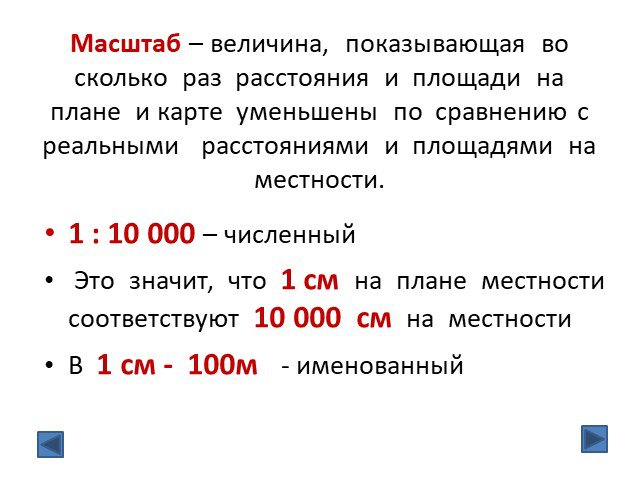
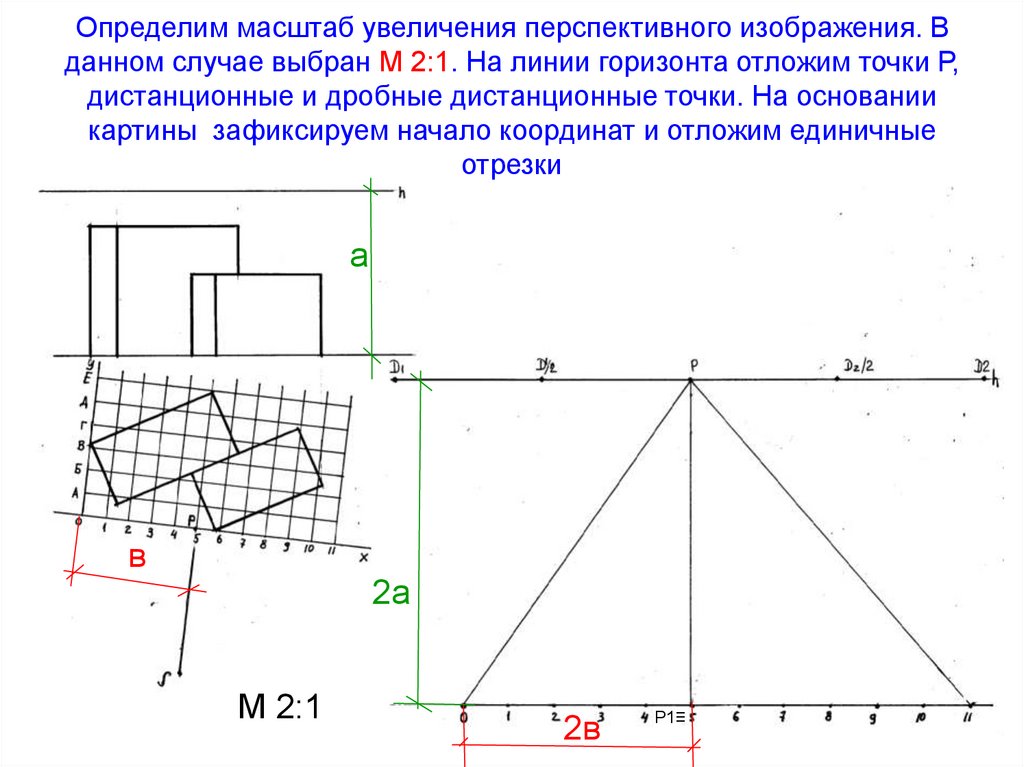





 Глядя в окуляр, сфокусируйте изображение в поле зрения, используя только ручку точной настройки, для выполнения этой задачи достаточно лишь слегка повернуть ручку точной настройки.
Глядя в окуляр, сфокусируйте изображение в поле зрения, используя только ручку точной настройки, для выполнения этой задачи достаточно лишь слегка повернуть ручку точной настройки. Войдите в редактор, используя свои учетные данные, или нажмите Создать бесплатную учетную запись , чтобы оценить возможности инструмента.
Войдите в редактор, используя свои учетные данные, или нажмите Создать бесплатную учетную запись , чтобы оценить возможности инструмента.